Современные технологии предлагают нам множество способов получить доступ к интересным телевизионным программам и фильмам не только на телевизоре, но и через смартфон, планшет или компьютер. Чтобы просматривать контент на разных устройствах, необходимо настроить ТВ через роутер. Это может показаться сложным, но на самом деле достаточно следовать простым инструкциям.
Первым шагом подключите ТВ к роутеру. Для этого используйте проводное соединение через Ethernet-кабель или беспроводное соединение через Wi-Fi. Проводное соединение обеспечивает стабильную и быструю передачу данных. Для проводного подключения вам понадобится Ethernet-кабель, который вставьте одним концом в порт LAN на роутере, а другим – в порт на ТВ.
Если вы хотите использовать Wi-Fi, вам нужно знать логин и пароль от сети. Зайдите в настройки ТВ, выберите раздел "Сеть" или "Подключение к Интернету" и выберите Wi-Fi. Введите данные и нажмите "Подключение". ТВ найдет доступные сети и вы должны выбрать свою и ввести пароль.
Подключение и настройка ТВ через роутер
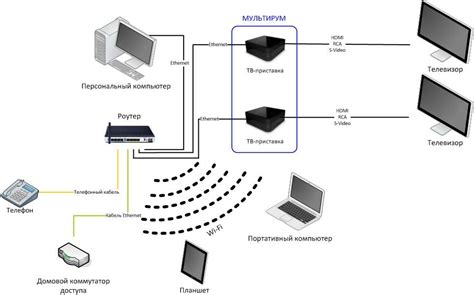
Это простой способ наслаждаться просмотром любимых телеканалов и контента из Интернета. Подключение через роутер обеспечивает стабильное соединение, доступ к онлайн-сервисам и управление устройством через смартфон или планшет.
Для начала проверьте, поддерживает ли ваш ТВ функцию подключения через роутер. Обычно эта функция описана в руководстве пользователя или может быть проверена настройках ТВ. Если ваш ТВ поддерживает подключение через роутер, следуйте следующим шагам:
Шаг 1: Подключение ТВ к роутеру по Wi-Fi или Ethernet
Первый шаг - это подключение ТВ к роутеру. Есть два основных способа подключения: через Wi-Fi и через Ethernet (сетевой кабель).
Подключение через Wi-Fi:
- Настройте Wi-Fi на вашем ТВ, следуя инструкциям в руководстве пользователя.
- Выберите ваш роутер из списка доступных Wi-Fi сетей и введите пароль, если это требуется.
Подключение через Ethernet:
- Подключите Ethernet-кабель к порту на задней панели ТВ.
- Подключите другой конец к свободному порту на роутере.
Шаг 2: Настройка сети на ТВ
Подключите ТВ к роутеру и выберите тип сети: проводное или беспроводное.
Для настройки сети на ТВ:
- Перейдите в меню настройки ТВ.
- Выберите "Настройки сети".
- Выберите тип подключения: проводное или беспроводное.
- Для проводного подключения введите IP-адрес и другие настройки из роутера.
- Для беспроводного подключения выберите сеть Wi-Fi и введите пароль.
Шаг 3: Подключение ТВ к Интернету
После настройки сети на телевизоре, следующий шаг - подключение его к интернету. Это необходимо для доступа к онлайн-сервисам и контенту.
Для этого выполните следующие действия:
- Перейдите в меню настроек телевизора.
- Выберите пункт меню "Настройки подключения к интернету".
- Может потребоваться ввести логин и пароль от вашего провайдера интернета.
- Затем вы увидите сообщение о успешном подключении к интернету.
Шаг 4: Проверка подключения и настройка телевизора
| Проверьте, поддерживает ли роутер современные протоколы шифрования, чтобы защитить вашу Wi-Fi сеть от несанкционированного доступа |
При выборе роутера рекомендуется обратиться к специалистам или изучить отзывы пользователей, чтобы получить максимально подходящую модель для ваших потребностей.
Подключение роутера к ТВ с помощью Ethernet-кабеля
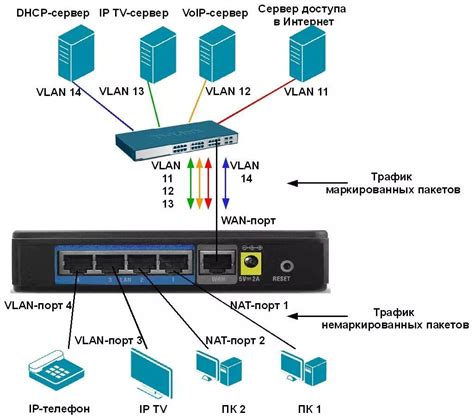
Для настройки ТВ через роутер используйте Ethernet-кабель для установки физического соединения между ТВ и роутером.
Шаги для подключения:
Шаг 1:
Убедитесь, что ваш ТВ и роутер находятся рядом друг с другом для установки кабельного соединения без проблем.
Шаг 2:
Возьмите Ethernet-кабель и подключите его одним концом к порту LAN вашего роутера. Обычно эти порты расположены на задней панели роутера и имеют обозначение "LAN".
Шаг 3:
Подключите другой конец Ethernet-кабеля к порту LAN вашего ТВ. Обычно такой порт имеет обозначение "Ethernet" или "LAN".
Шаг 4:
Убедитесь, что оба конца кабеля плотно вставлены в соответствующие порты. Для надежного соединения вставьте кабель до щелчка.
Примечание: В случае если ваш ТВ не имеет порта LAN для подключения Ethernet-кабеля, вы можете воспользоваться адаптерами, которые позволят вам подключить ТВ к роутеру через HDMI порт.
После подключения роутера к ТВ по Ethernet-кабелю, вы сможете настроить интернет-подключение на своем ТВ и пользоваться различными онлайн-сервисами.
Настройка роутера для подключения ТВ

Чтобы подключить ТВ к интернету через роутер, выполните несколько простых шагов:
1. Подключите роутер к источнику питания и включите его.
2. Подключите ТВ к роутеру с помощью Ethernet-кабеля: один конец к LAN-порту роутера, другой – к порту Ethernet на задней панели ТВ.
3. Включите телевизор и перейдите в меню настроек с помощью пульта дистанционного управления.
4. Найдите раздел, связанный с подключением к Интернету (обычно называется «Сеть» или «Настройки сети»).
5. Выберите опцию «Подключение по Ethernet» или подобную. Подтвердите выбор.
6. Дождитесь завершения процесса настройки подключения к сети (это может занять несколько секунд).
7. После успешного подключения к сети отобразится информация о сетевом подключении и IP-адрес, полученный от роутера.
Теперь ваш телевизор подключен к роутеру и готов к использованию интернета. Можете смотреть онлайн контент или пользоваться другими интернет-сервисами, доступными на вашем телевизоре.
Защита подключения ТВ через роутер с помощью пароля

Подключение телевизора к роутеру дает доступ к интернету и онлайн сервисам. Важно обеспечить безопасность сети, чтобы защитить доступ к вашему ТВ и устройствам. Установите пароль на роутер.
Шаг 1: Зайдите в административную панель роутера, введя IP-адрес роутера в адресную строку браузера (обычно 192.168.0.1 или 192.168.1.1).
Шаг 2: Введите логин и пароль для доступа к настройкам роутера. Если данные неизвестны, обратитесь к руководству или провайдеру.
Шаг 3: Найдите раздел Wi-Fi настроек и выберите "Безопасность" или "Wireless Security".
Шаг 4: Выберите тип защиты, рекомендуется использовать WPA2-PSK.
Шаг 5: Введите надежный пароль.
Шаг 6: Сохраните настройки и перезагрузите роутер.
Теперь ваша сеть Wi-Fi защищена паролем.
Не забудьте регулярно обновлять пароль для безопасности домашней сети.
Тестирование и устранение неполадок при настройке ТВ через роутер
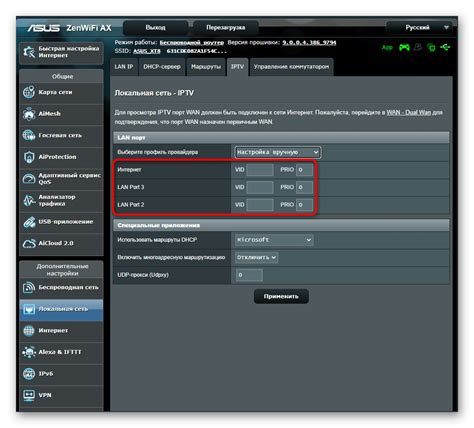
После настройки ТВ через роутер могут возникнуть проблемы. В этом разделе мы рассмотрим основные тесты и способы их устранения.
1. Проверьте подключение к Интернету: убедитесь, что ваш роутер имеет доступ к Интернету. Настройте подключение ко всем устройствам, которые вы хотите использовать для просмотра ТВ.
2. Проверьте сетевые настройки: убедитесь, что все настройки сети на вашем ТВ и роутере настроены правильно. Убедитесь, что у вас есть правильный IP-адрес и порт для подключения.
3. Проверьте настройки маршрутизатора: убедитесь, что настройки маршрутизатора соответствуют требованиям вашего провайдера ТВ-сигнала. Проверьте, есть ли какие-либо блокирующие правила или ограничения доступа, которые могут помешать правильной работе ТВ.
4. Проверьте качество сигнала: убедитесь, что сигнал транслируется со всеми необходимыми настройками. Проверьте качество изображения и звука, а также наличие задержек при просмотре различных каналов.
5. Проверьте наличие обновлений: проверьте, есть ли доступные обновления для вашего ТВ и роутера. Установите все обновления, чтобы устранить возможные проблемы и получить лучшую производительность.
| Проблема | Решение |
|---|---|
| Нет подключения к Интернету | Проверьте подключение, перезагрузите роутер и проверьте настройки сети. |
| Нет изображения или звука | Проверьте кабели, настройки ТВ и роутера, а также качество сигнала. |
| Задержки при просмотре | Проверьте качество сигнала, настройки маршрутизатора и провайдера ТВ-сигнала. |
| Блокировка доступа к каналам | Проверьте настройки маршрутизатора и убедитесь, что правила доступа не блокируют каналы. |
Если проблемы не удается решить самостоятельно, рекомендуется обратиться в службу поддержки вашего провайдера ТВ-сигнала или производителя роутера. Они могут предоставить более детальную помощь и решить любые проблемы, связанные с настройкой ТВ через роутер.